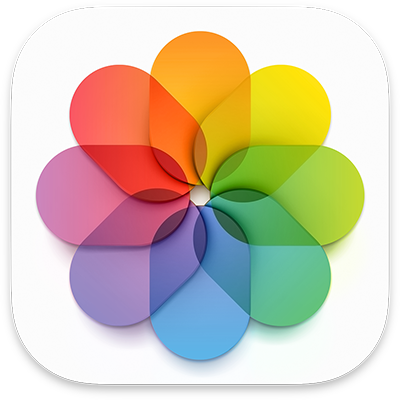
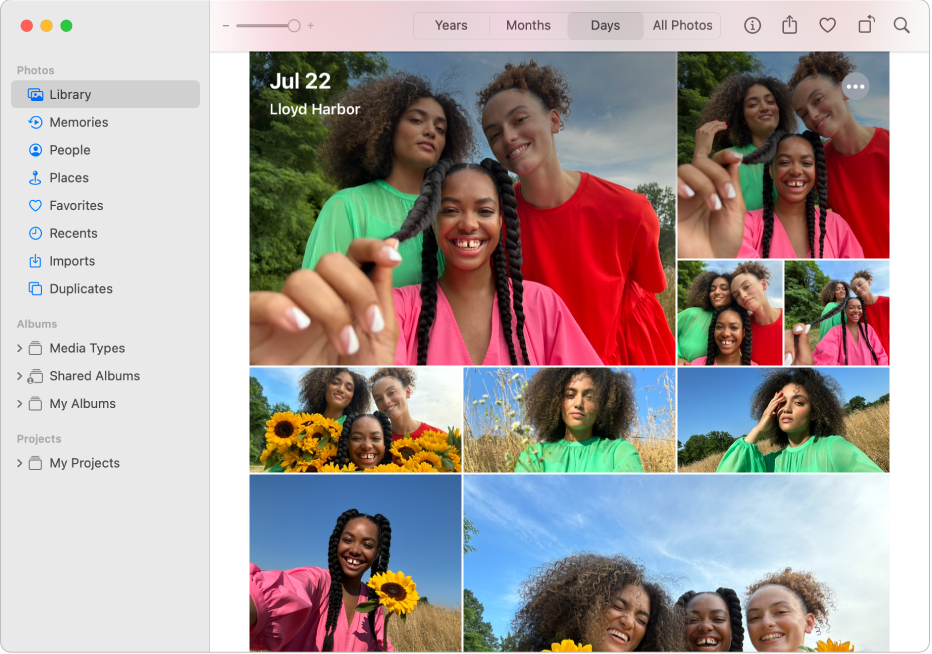
Kom i gang med Bilder
Kom raskt i gang med å bruke Bilder til å vise og organisere bildene og videoene dine, og finn ut hva annet du kan gjøre.
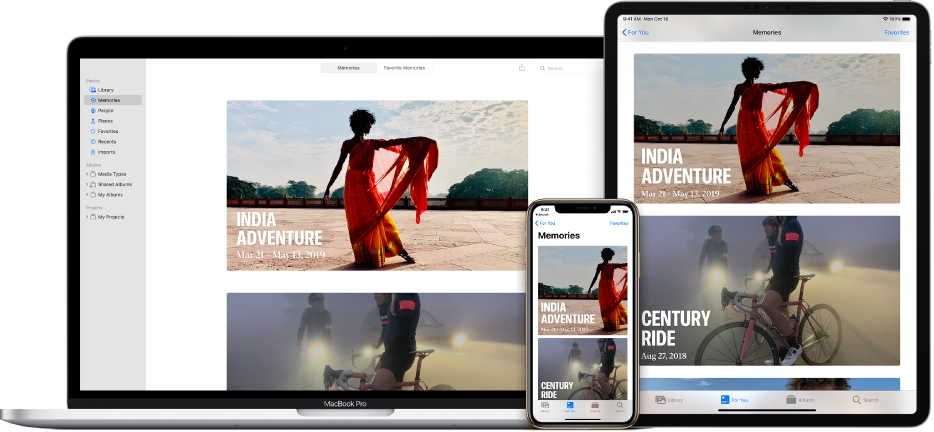
Bildene dine. Overalt.
Med iCloud-bilder har du alltid bildene og videoene dine med deg, uansett hvilken enhet du bruker. Når du tar et bilde med iPhonen, vises det automatisk i Bilder på Macen.
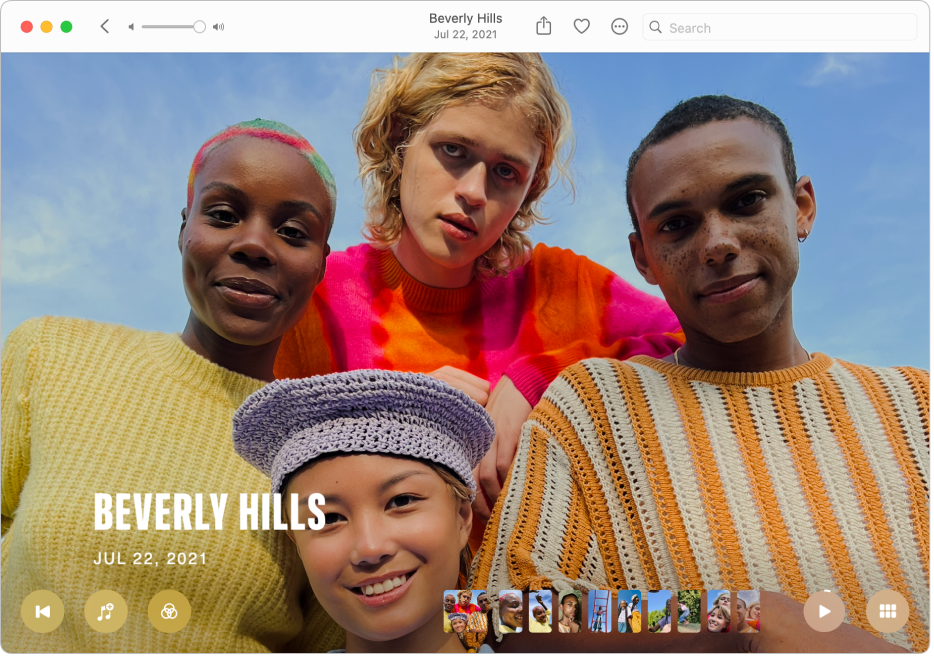
Sett pris på minnene
Minner sorterer bildene og videoene dine intelligent for å finner turer, ferier, personer, kjæledyr og annet, og presenterer dem deretter i nydelige samlinger – komplett med temamusikk og overganger.
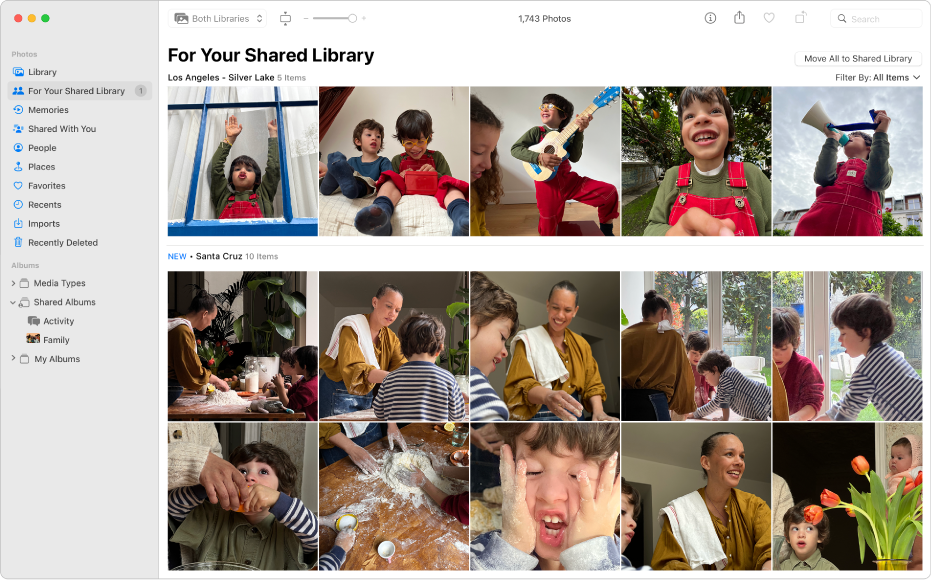
Del et helt bibliotek med gode minner
Med felles bildebibliotek i iCloud kan du sømløst dele bilder og videoer med opptil fem andre, slik at alle kan samarbeide i albumet og samle alle minnene på ett sted.
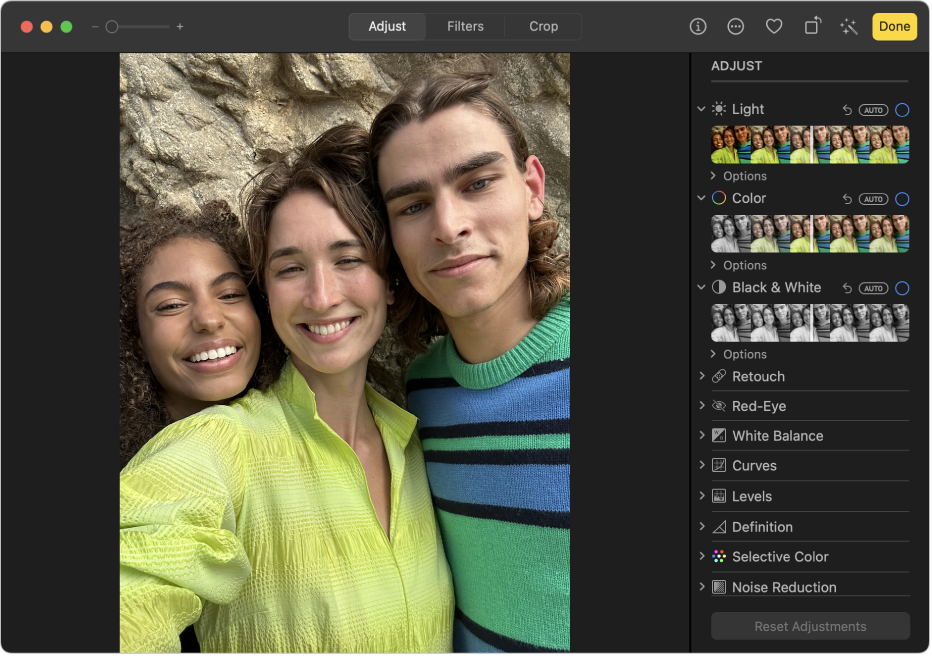
Gjør gode bilder fantastiske
Du må ikke være en ekspert for å redigere som en. Bruk Bilder-redigeringsknappene for å gi bilder, videoer og Live Photo-bilder akkurat det rette uttrykket. Du kan forbedre lys og farge, bruke filtre, forbedre bildeutsnittet ved å beskjære det og annet.
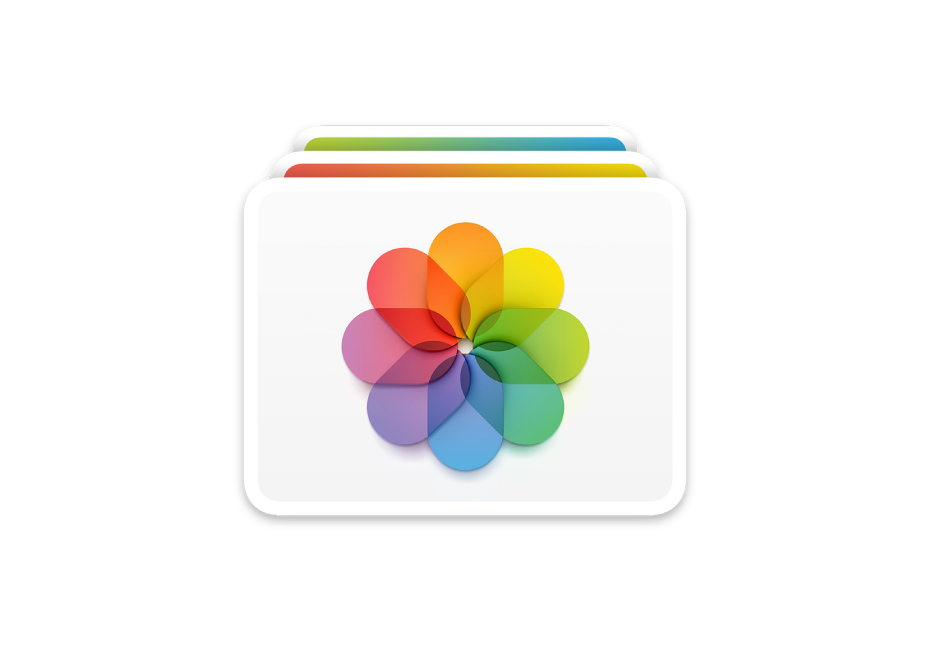
Hvor arkiveres bildene dine?
Bruk biblioteket til å importere, administrere og eksportere bilder.

Spar plass på Macen
Lagre bilder og videoer i full oppløsning i iCloud.
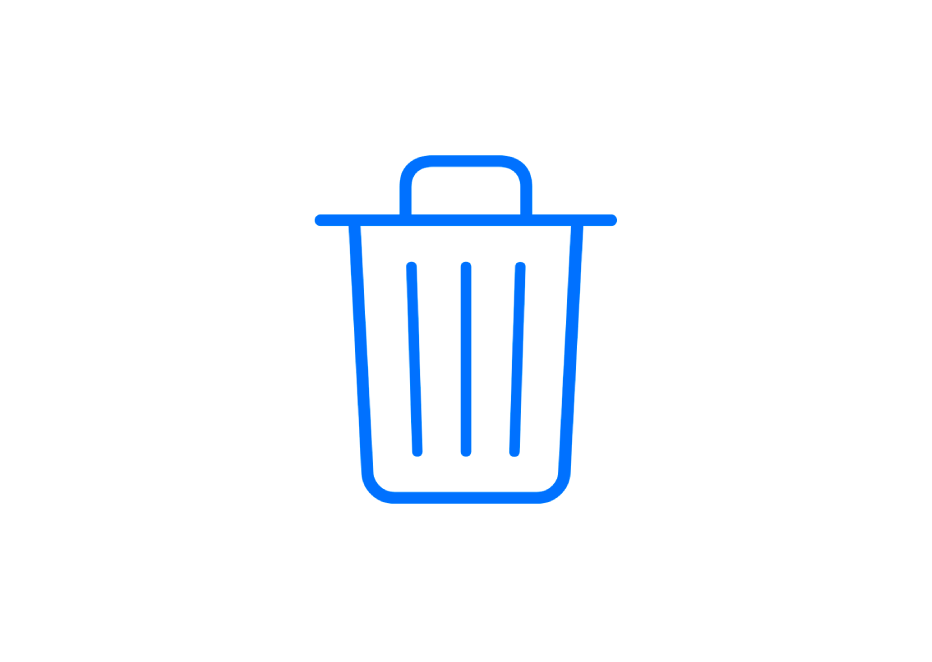
Gjenopprett slettede bilder
Du kan gjenopprette bilder og videoer som du har slettet nylig.
Slett bilder eller gjenopprett slettede bilder i Bilder på Mac
Hvis du vil slå opp i Brukerveiledning for Bilder, klikker du på Innholdsfortegnelse øverst på siden eller skriver inn et ord eller en setning i søkefeltet.
Hvis du trenger mer hjelp, går du til nettstedet for kundestøtte for Bilder.